Mimari fotoğrafçılığı sadece konu için doğru bir göz gerektirmekle kalmaz, aynı zamanda görüntü düzenleme konusunda teknik beceriler de gerektirir. Edinebileceğin en önemli yeteneklerden biri, hassas seçimler yapmaktır. Bu öğreticide, çekimlerini daha etkili hale getirmek için görüntü alanlarını seçmek ve kaydetmek için farklı teknikler kullanmayı göstereceğim. Doğru yöntemlerle, görüntü düzenlemeni optimize edebilir ve yaratıcılık fikirlerini hayata geçirebilirsin.
En önemli bulgular
- Hassas seçimler için Kalem Aracını kullan.
- Çalışma sürecinde zaman tasarrufu için seçimlerini dikkatlice kaydet.
- Yeni sonuçlar için seçimleri birleştir ve çıkar; bu, daha yaratıcı olanaklara yol açar.
Adım adım kılavuz
Adım 1: Görüntü hazırlığı ve çıkış nesnesinin seçimi
Öncelikle, düzenlemek istediğin görüntüyü seç. Bir binanın cephesi üzerinde çalışırken, daha sonra düzenlemek istediğin alanları net bir şekilde ayırmak kritik öneme sahiptir. Bu süreçte, cepheye, pencerelere ve diğer mimari detaylara odaklan. Ayrıca, görüntü düzenleme programında arka plan katmanını ekleyerek çalışma alanını hazırla ve gerekirse temizle.
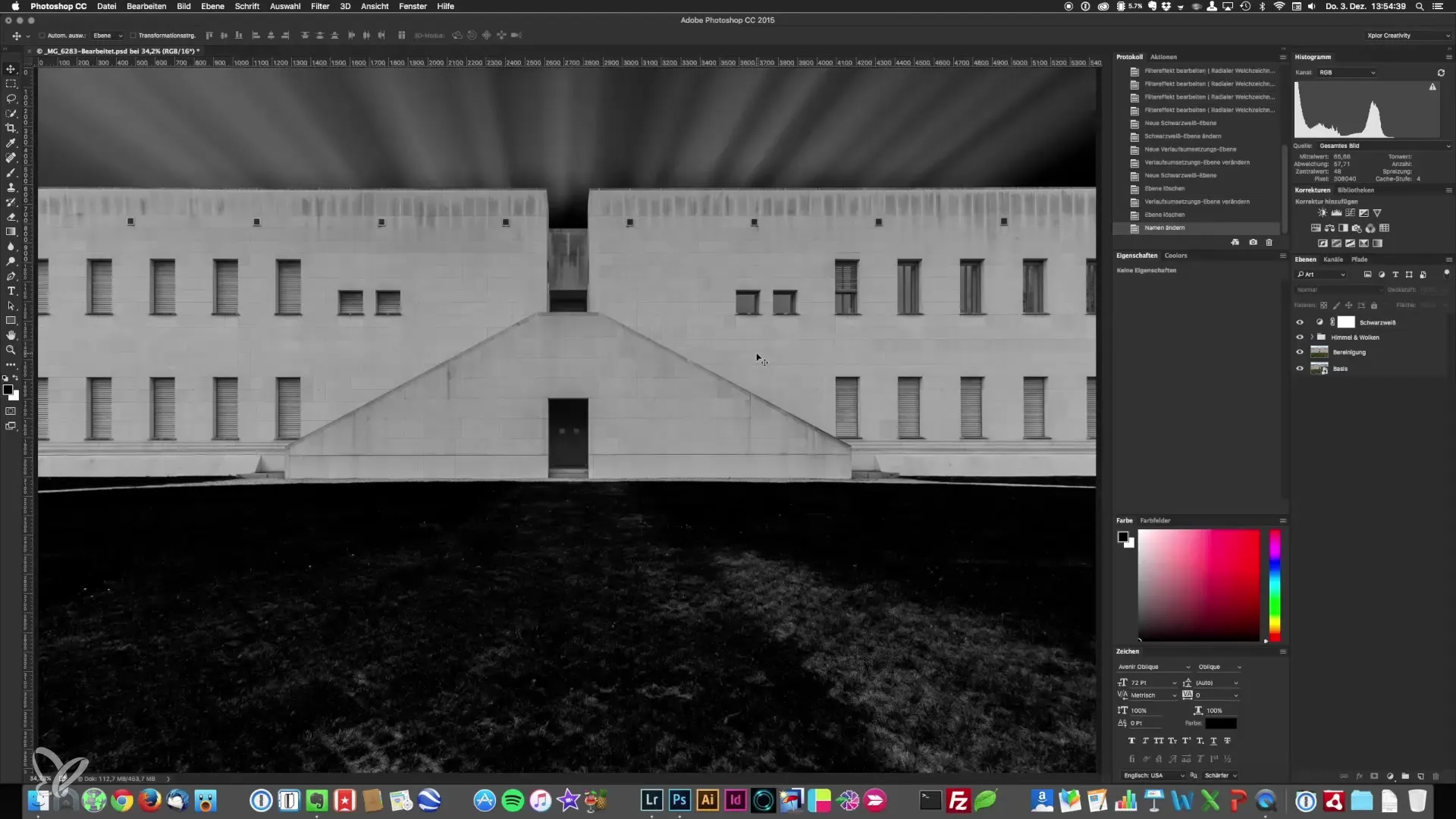
Adım 2: Gökyüzünü seçimi tersine çevir
Cephenin ve çevresinin seçimini yapmak için öncelikle gökyüzünü seç. Command tuşuna basılı tutarak gökyüzü seçimini yap. Kalan görüntü için bir seçim elde etmek için "Seçimi Tersine Çevir" fonksiyonunu kullan. Böylece, daha sonra düzenlemek istediğin binanın ve çimenliğin tamamına anında erişim sağlarsın.
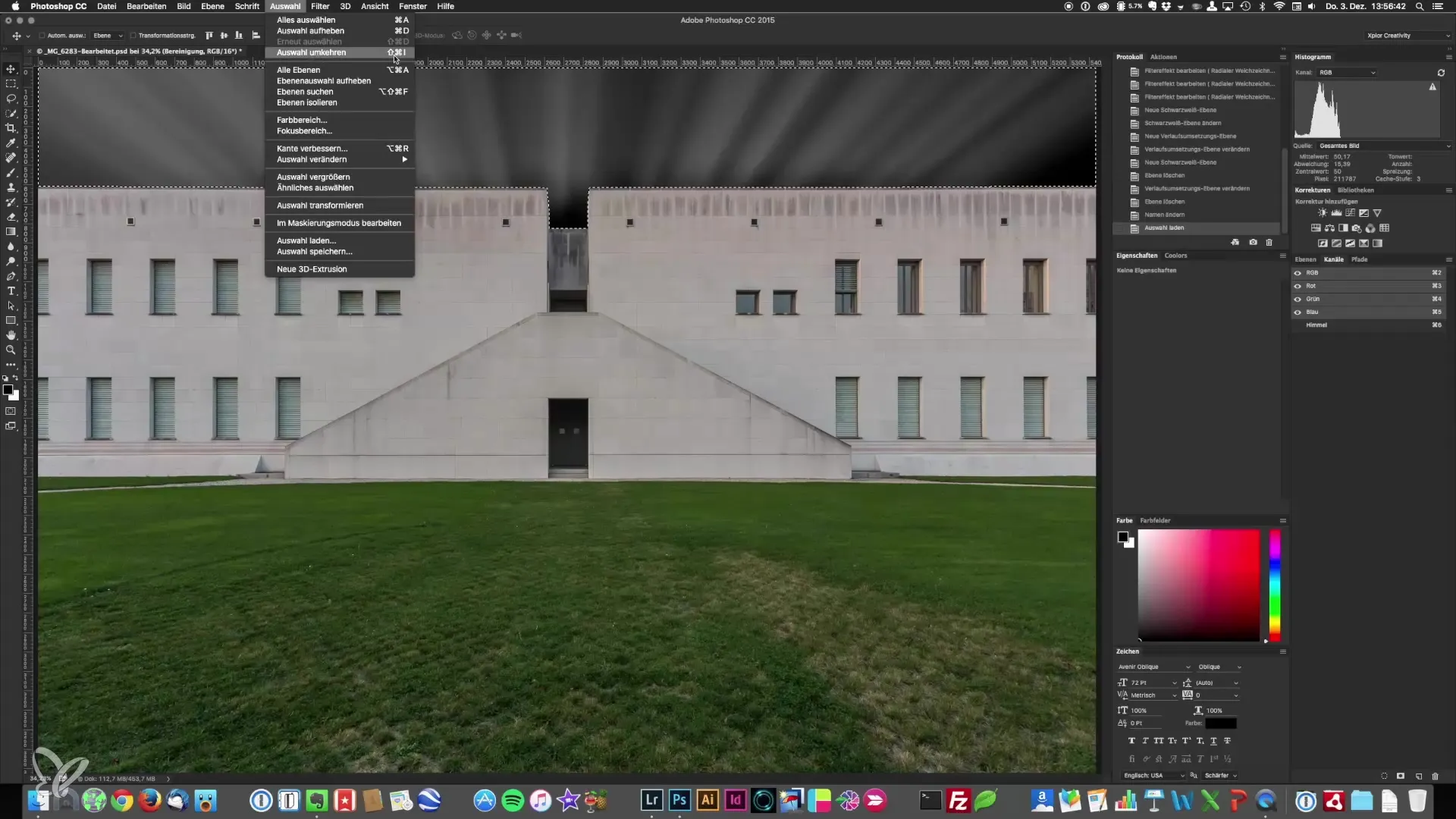
Adım 3: Çimleri seç
Aşağıdan yukarıya doğru çalış ve yolları dahil etmeden çimenler için bir seçim oluştur. Kenarların düzgün olmadığı için bu dikkatli olmayı gerektirir. Bunun için Hızlı Maske modunu kullan – Overlay'i etkinleştirmek için Q tuşuna bas. Siyah veya beyaz bir fırça ile boyama yap. Doğal bir geçiş elde etmek için fırçanın yumuşaklığı ile denemeler yapmayı unutma.
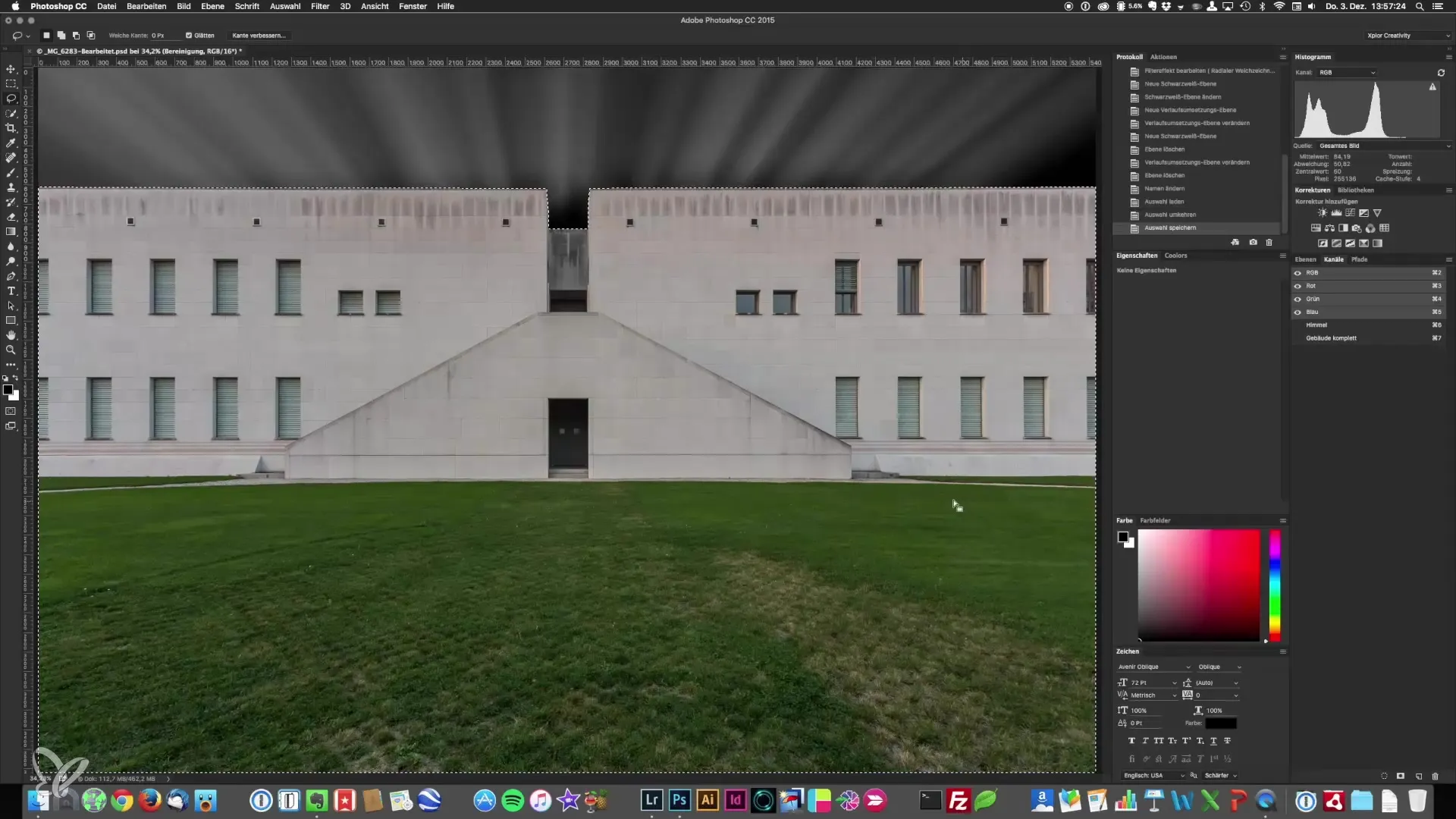
Adım 4: Manuel ayarlamalar
Çimlerin kenarı çimen tabanına yakınsa, dikkatlice ilerle. Fırçayı küçült ve kenarlara doğru dikkatlice çalış. Bu, organik bir his yaratmak için özellikle önemlidir. Seçim kenarlarının gerçekçi görünmesini ve görüntüye iyi bir şekilde entegre olmasını istersin.
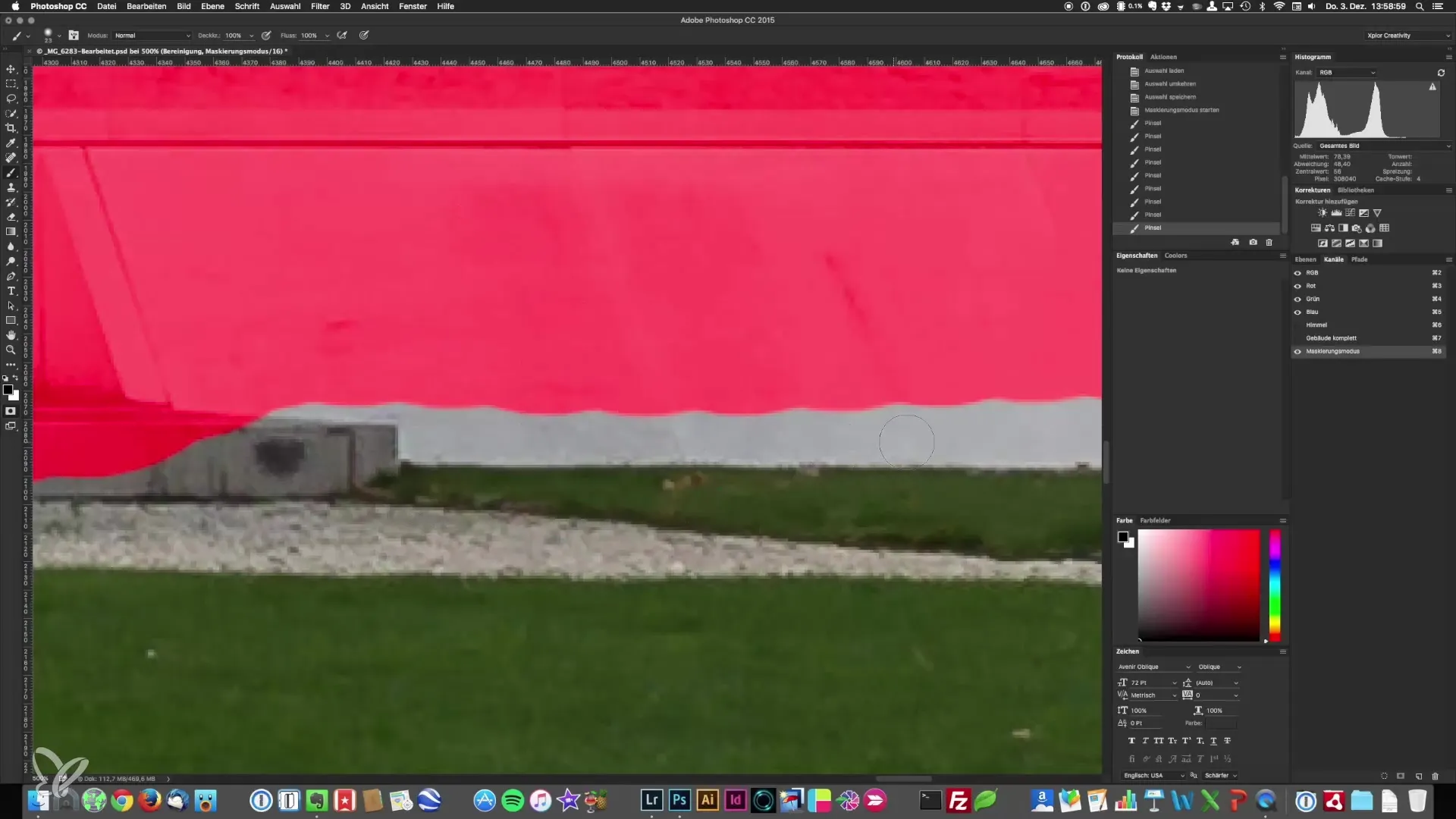
Adım 5: Seçimleri kaydetme
Çimleri oluşturduktan sonra "Seçimi Kaydet" seçeneğini seç ve buna uygun bir isim ver, örneğin "Çim". Bu, bu seçime daha sonra dönebilmen için önemlidir, böylece işi tekrar yapmak zorunda kalmazsın.
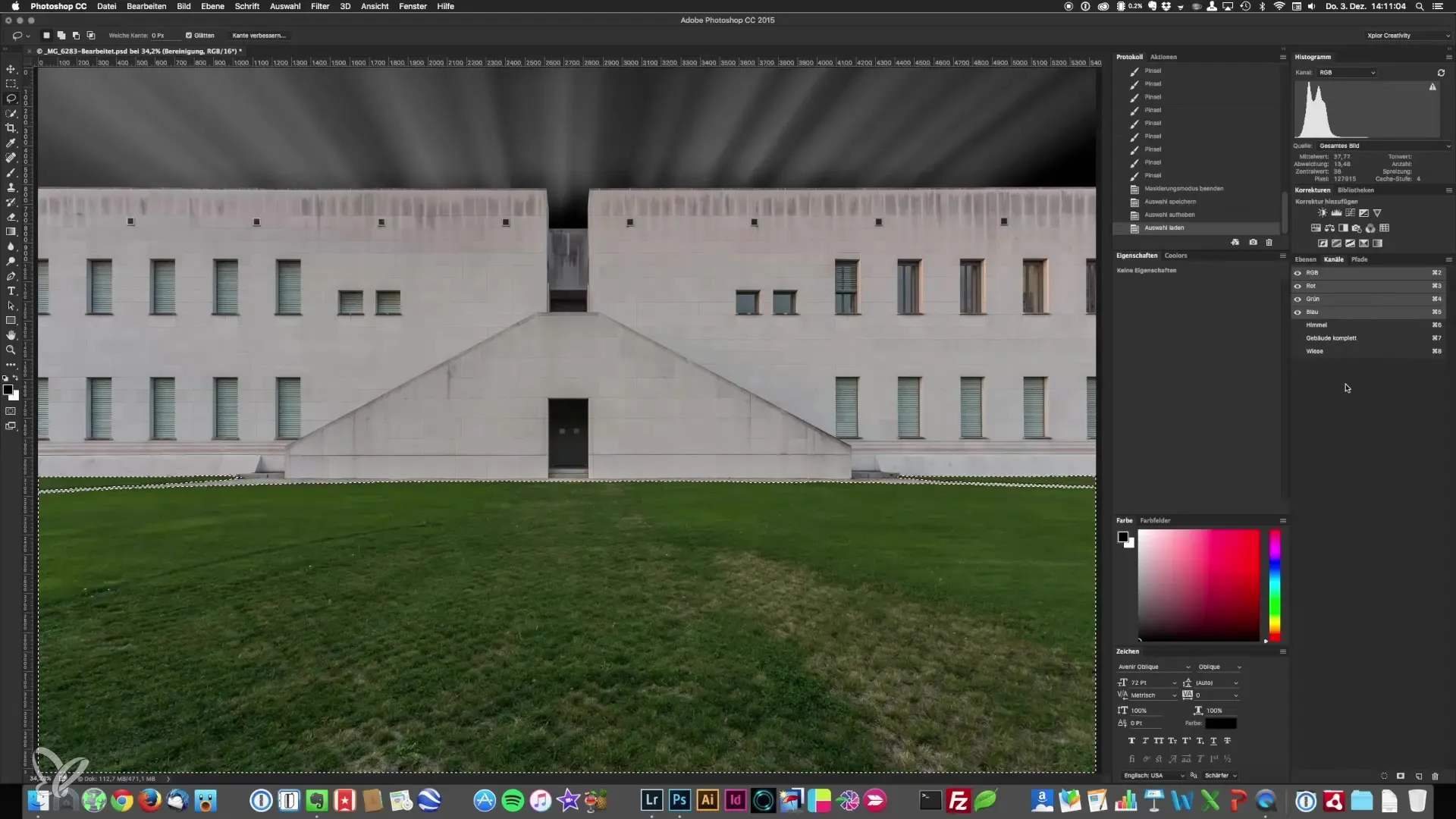
Adım 6: Seçimleri birleştirme
Artık ana seçimlere sahip olduğuna göre, nasıl birleştirileceğini bilmek önemlidir. Command tuşuna basılı tut ve binanın seçim alanını aktif seçime getir. Seçimleri birleştirdiğini ve birbiri üzerinden çıkardığını gösterir. Bu, görüntü alanlarının daha hassas bir şekilde işlenmesini sağlar.
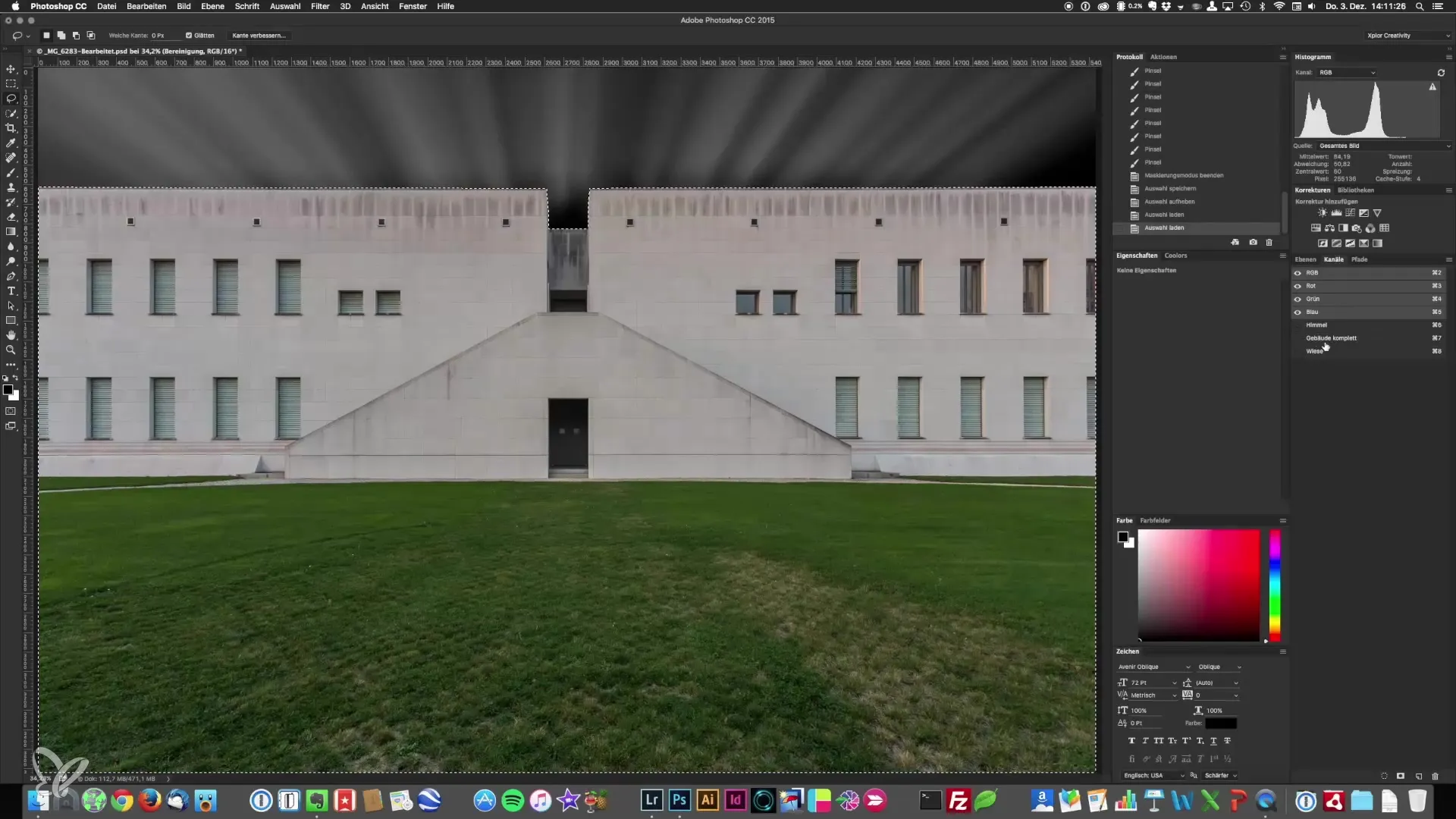
Adım 7: Manuel seçimler için Hızlı Maske modunu kullanma
Şimdi tekrar Hızlı Maske moduna geç ve fırçanın ve yumuşaklığının uygun şekilde ayarlandığından emin ol. Sonraki ayarlamalar için önemli olan, örneğin kenar taşları ve diğer detaylar gibi belirli bölgeleri seçerek çalışmaya devam et.
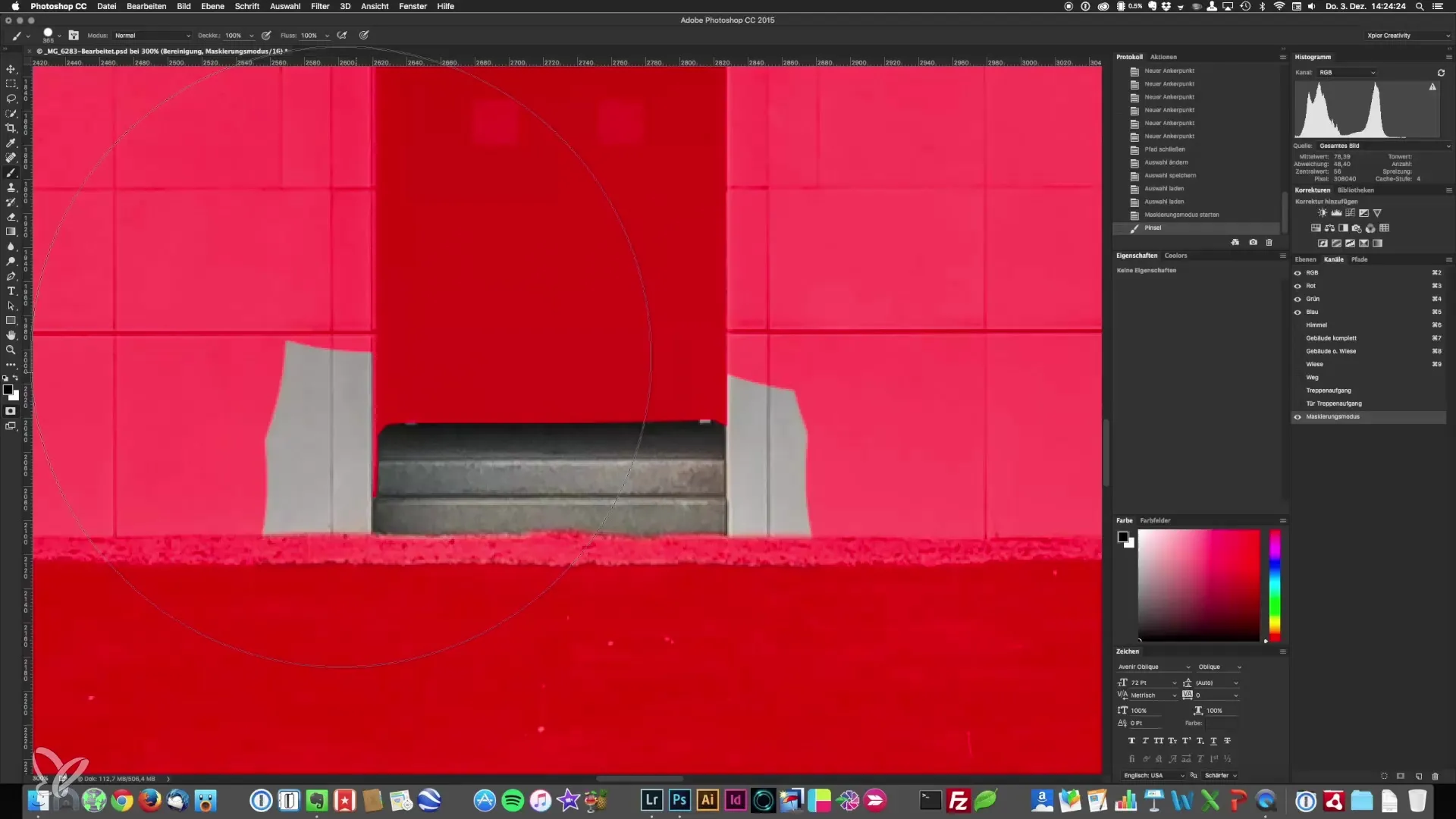
Adım 8: Ek seçimler oluşturma ve birleştirme
Camlar veya özel mimari unsurlar gibi daha fazla seçim oluştur. Tüm istenilen seçimleri tamamladıktan sonra, her birini kaydetmek mantıklıdır. Daha sonra karışıklık yaşamamak için aynı ismi veya benzer bir sistem kullanmaya dikkat et.
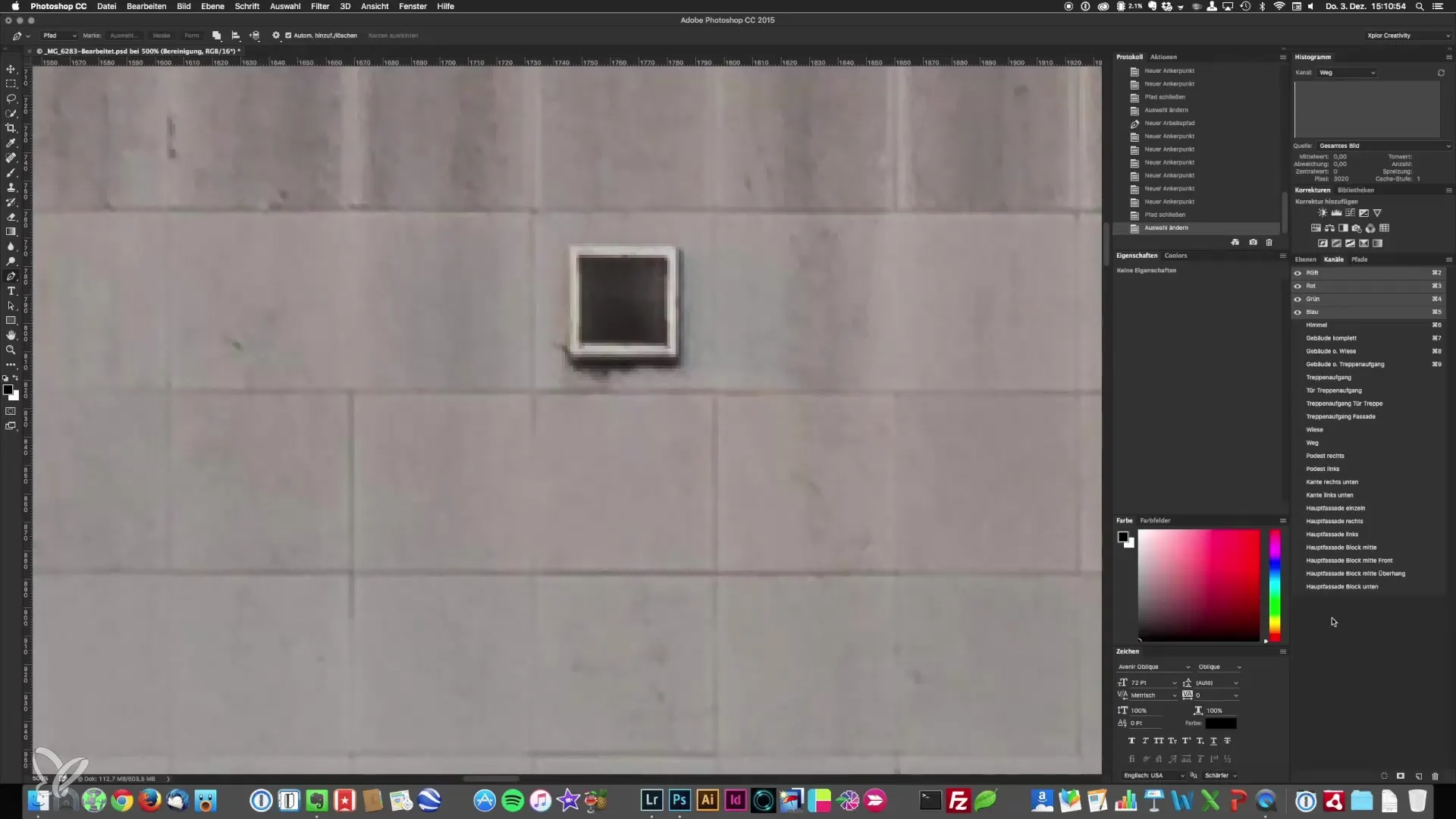
Adım 9: Nihayetleme ve bir sonraki adım için ön çalışmalar
Tüm seçimler oluşturulduğunda, verilerin beklenmedik çöküşler nedeniyle kaybolmaması için projeni düzenli olarak kaydet. Bu, karmaşık seçim alanları düzenlendikten sonra özellikle önemlidir. Ardından, bir sonraki adımda kontrast ayarlamaları ve gradyanlar ile görüntü düzenlemeni geliştirmeye hazır ol.
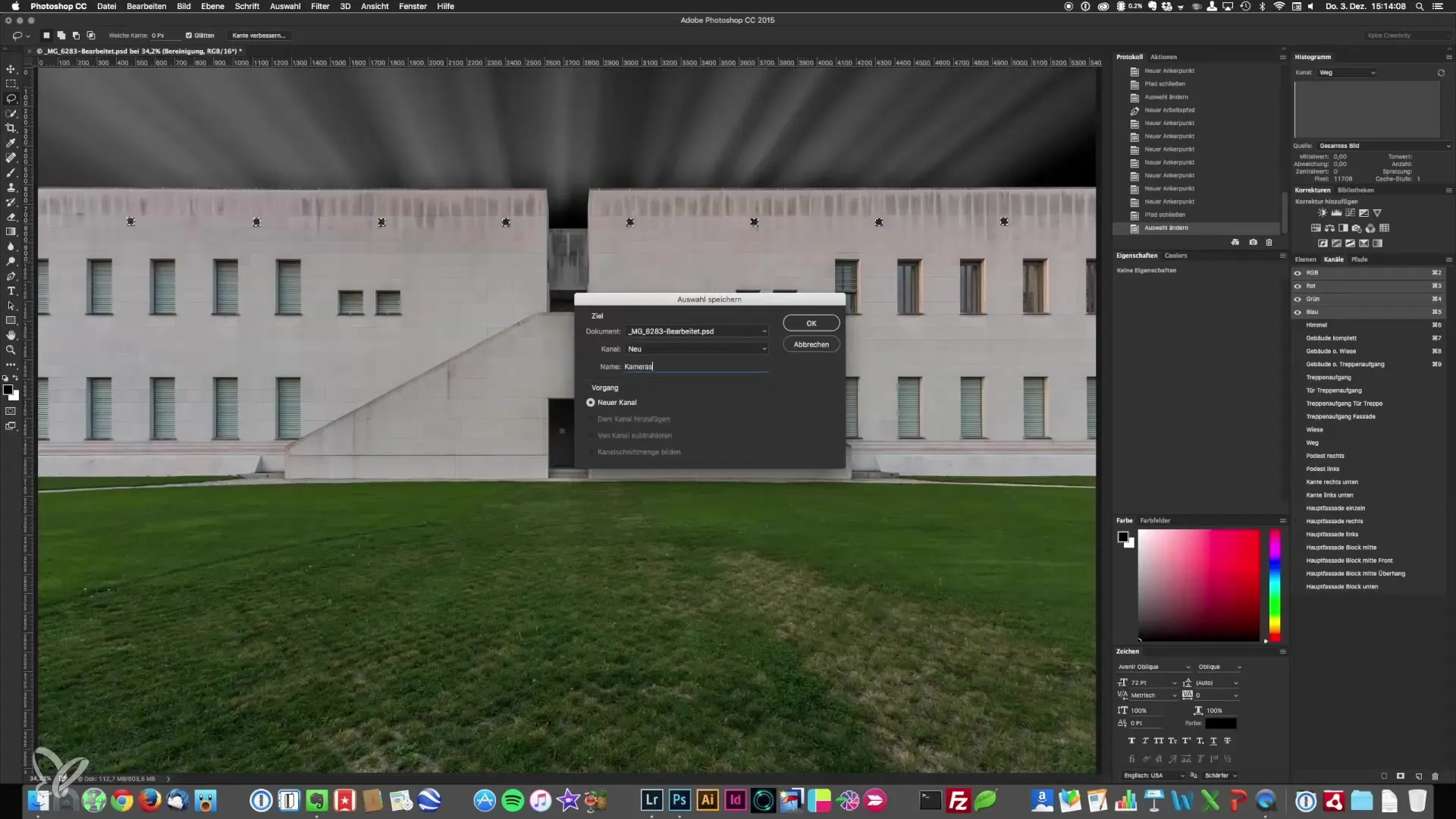
Özet - Mimari Fotoğrafçılık: Görüntü Alanlarının Hassas Seçimi ve Kaydedilmesine Yönelik Kılavuzlar
Bu kılavuzda, mimari fotoğrafçılığında hassas seçimlerin ne kadar önemli olduğunu öğrendin. Hızlı Maske modu, Kalem Aracı ve seçimlerin birleşimi gibi çeşitli tekniklerle tanıştın. Bu adımların her biri, yüksek kaliteli ve etkileyici mimari görüntüler oluşturmak için kritik öneme sahiptir.
Sıkça Sorulan Sorular
Seçimlerle ne kadar yanlış çalışabilirim?- Mümkün olduğunca hassas çalışmak önemlidir, çünkü belirsizlikler sonra görünür sorunlara neden olabilir.
Her görüntü için seçimler gerekli mi?- Evet, bunlar görüntülerini düzenlerken esnekliği ve etkinliği artırır.
Photoshop'ta seçimlerimi nasıl kaydederim?- Bir seçim yaptıktan sonra "Seçim" menüsüne gidin ve "Seçimi Kaydet" seçeneğini seçin.
Çalışmamı ne sıklıkla kaydetmeliyim?- Veri kaybını önlemek için her önemli seçim edip ettikten sonra kaydetmek önerilir.
En etkili seçim yöntemleri nelerdir?- Kalem Aracı çok hassas bir araçtır, Hızlı Maske ise tanımsız kenarlar için yararlıdır.


